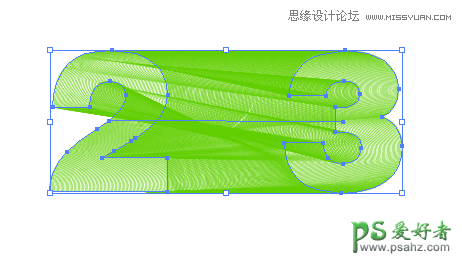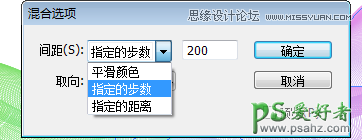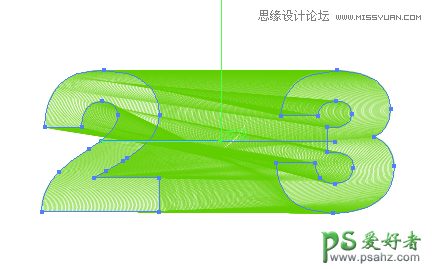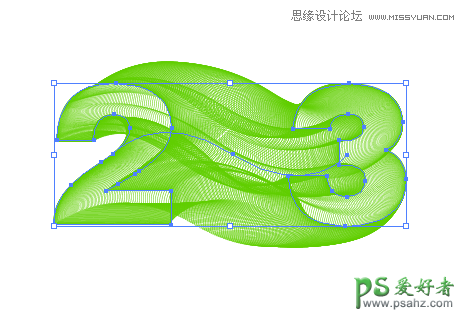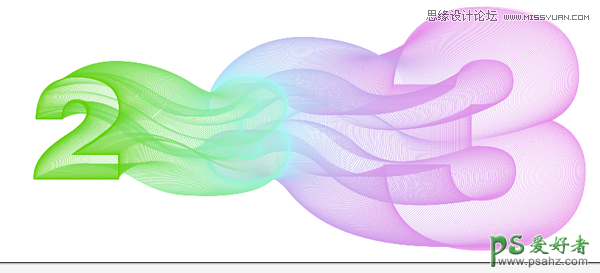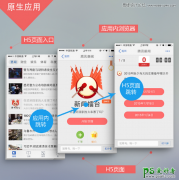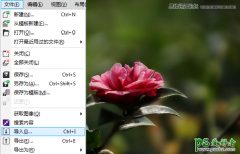Illustrator字体设计制作教程:打造时尚网格字体,网格艺术字(3)
时间:2016-01-24 09:58 来源:教程资料 作者:网格艺术字 阅读:次
然后选择混合工具(快捷键W)
首先点选一下第一个数字2 点在边缘 没什么反应,没反应就对了。
再点选一下3 也点在边缘。然后
他就调皮了~如果没有反应的话 就按一下回车:
会跳出这个界面选择指定步数 步数越多 过度的线条就越多
在这个时候我们在按P 选取钢笔工具
在交叉的位置点一下
按住alt键点选拉住拖动
他就弯了哈哈哈哈。
同样的步骤在按W 选最后一个3 在点一下中间的那个3。
然后我在顺便改了个颜色和大小就酱紫了:
最新教程
推荐教程